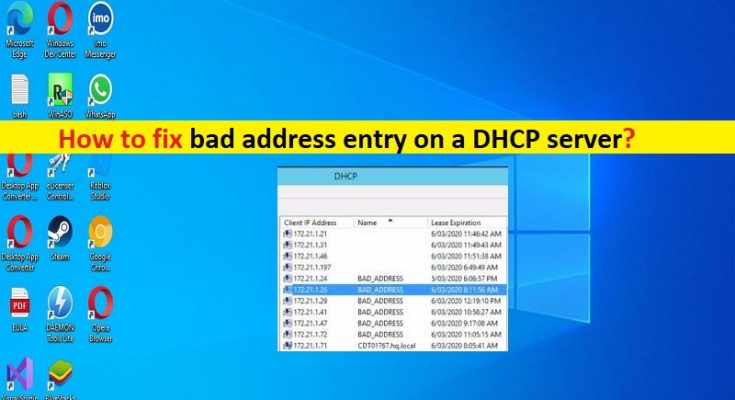Tipps zum Beheben eines fehlerhaften Adresseintrags auf einem DHCP-Server:
In diesem Beitrag werden wir diskutieren, wie man einen fehlerhaften Adresseintrag auf einem DHCP-Server repariert. Sie werden mit einfachen Schritten/Methoden geführt, um das Problem zu lösen. Lassen Sie uns die Diskussion beginnen.
„Fehlerhafter Adresseintrag auf einem DHCP-Server“:
„DHCP-Server“: Der DHCP-Server ist ein Netzwerkserver, der Client-Geräten automatisch IP-Adressen, Standard-Gateways und andere Netzwerkparameter bereitstellt und zuweist. Es sendet die erforderlichen Netzwerkparameter automatisch, damit die Clients ordnungsgemäß im Netzwerk kommunizieren können. DHCP-Server weisen normalerweise jedem Client eine eindeutige dynamische IP-Adresse zu, die sich ändert, wenn die Lease des Clients für diese IP-Adresse abgelaufen ist. Es gibt zahlreiche Unternehmen, die auf ihren Routern/Switches noch DHCP für IPv4 verwenden. Die meisten Router/Switches können die folgende DHCP-Serverunterstützung bereitstellen.
Wenn Sie sich dessen nicht bewusst sind, erhalten Geräte automatisch eine IP-Adresse vom DHCP-Server, wenn sie mit dem Netzwerk verbunden sind. Es gibt zwei Arten der IP-Adresszuweisung, einschließlich statische und dynamische (DCHP). Wenn Geräte jedoch dieselbe IP-Adresse vom DHCP-Server teilen, führt dies zu einem IP-Adresskonflikt und die Fehlermeldung „IP-Adresskonflikt erkannt“ wird angezeigt. Dieses Problem weist darauf hin, dass diese IP-Konfliktprobleme durch fehlerhafte Adressen auf dem DHCP-Server verursacht werden.
Dieses Problem kann aufgrund eines Konflikts bei der IP-Adresszuweisung auf dem DHCP-Server auftreten. Beispielsweise arbeitet eine Organisation an einem anderen Projekt und jedes Projekt kann 50 Benutzer enthalten, sodass beim Erstellen des DHCP-Bereichs für dieses Projekt 50 IP-Bereiche erstellt werden, die erste und letzte IP-Adresse automatisch vom DHCP-Server weggelassen werden und die verbleibenden IP-Adressen automatisch dem System vom DHCP-Server zugewiesen.
Die IP bleibt im System, und wenn der DHCP-Server erneut versucht, eine IP innerhalb des Bereichs zuzuweisen, wird dieselbe IP-Adresse einem anderen System zugewiesen, und dies führt zu einem IP-Adresskonflikt. Der DHCP-Server erkennt die Konflikte, indem er eine IP-Adresse anpingt, bevor er diese Adresse den Clients anbietet. Es ist möglich, das Problem mit unserer Anleitung zu beheben. Gehen wir zur Lösung.
Wie behebt man einen fehlerhaften Adresseintrag auf einem DHCP-Server?
Methode 1: Stoppen Sie den DHCP-Server
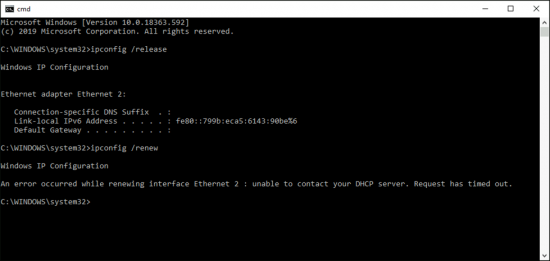
Dieses Problem kann auftreten, wenn jemand einen anderen DHCP-Server im Netzwerk eingerichtet hat. Sie können das Problem beheben, indem Sie den DHCP-Server stoppen.
Schritt 1: Geben Sie auf dem DHCP-Client-Computer „cmd“ in das Windows-Suchfeld ein und drücken Sie die Tasten „SHIFT + ENTER“ auf der Tastatur, um die „Eingabeaufforderung als Administrator“ zu öffnen.
Schritt 2: Geben Sie den folgenden Befehl ein und drücken Sie nach jedem Befehl die Eingabetaste, um ihn auszuführen.
ifconfig /release
ifconfig /erneuern
ifconfig /all
Schritt 3: Suchen Sie nach der IP des verwendeten DHCP-Servers, das ist Ihr Schuldiger.
Methode 2: Aktivieren Sie die DHCP-Server-Konflikterkennung
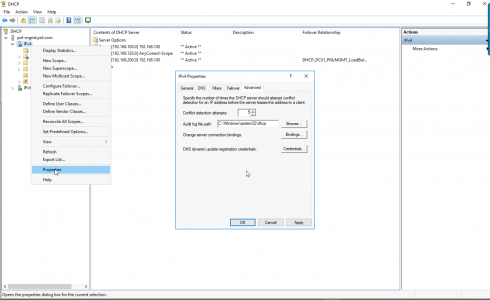
Schritt 1: Öffnen Sie „DHCP Snap-in“ und klicken Sie mit der rechten Maustaste auf „DHCP“ und wählen Sie „Server hinzufügen“.
Schritt 2: Geben Sie den Namen des DHCP-Servers ein, den Sie ansprechen möchten, und klicken Sie auf die Schaltfläche „Ok“.
Schritt 3: Klicken Sie im linken Bereich mit der rechten Maustaste auf den Server und wählen Sie „Eigenschaften“.
Schritt 4: Klicken Sie auf die Registerkarte „Erweitert“ und geben Sie die Anzahl der Ping-Versuche neben Konflikterkennungsversuche ein.
Methode 3: Suchen Sie nach DHCP-Protokollen
Schritt 1: Melden Sie sich beim DHCP-Server an und starten Sie die DHCP-MMC-Konsole
Schritt 2: Erweitern Sie die DHCP-Serverinstanz, die wir ausgeben möchten, und erweitern Sie die IPv4-Liste
Schritt 3: Klicken Sie mit der rechten Maustaste auf IPv4 und wählen Sie „Eigenschaften“. Aktivieren Sie auf der Registerkarte „Allgemein“ die Option „DHCP-Überwachungsprotokollierung aktivieren“, um die Überwachung zu aktivieren.
Beheben Sie Windows-PC-Probleme mit dem „PC Repair Tool“:
‘PC Repair Tool’ ist eine einfache und schnelle Möglichkeit, BSOD-Fehler, DLL-Fehler, EXE-Fehler, Probleme mit Programmen/Anwendungen, Malware- oder Vireninfektionen im Computer, Systemdateien oder Registrierungsprobleme und andere Systemprobleme mit nur wenigen Klicks zu finden und zu beheben .
Fazit
Ich bin mir sicher, dass dieser Beitrag Ihnen geholfen hat, wie Sie auf einfache Weise einen fehlerhaften Adresseintrag auf einem DHCP-Server beheben können. Sie können dazu unsere Anweisungen lesen und befolgen. Das ist alles. Für Anregungen oder Fragen schreiben Sie bitte in das Kommentarfeld unten.